Sublime Text - 列选择
在本章中,您将学习在 Sublime Text 中移动和选择文件列的各种快捷键。
将指针移至代码开头
您可以使用快捷键Ctrl+Home将指针移动到Sublime Text编辑器中代码的开头。
请注意此处显示的示例代码。
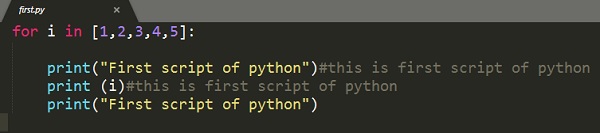
下面给出的屏幕截图显示了将光标移动到其开头的相同代码。
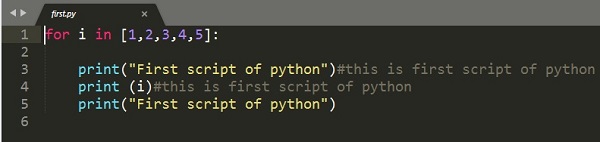
扩展列
您可以使用快捷键Ctrl+L来扩展指定的列。 此快捷方式将选择包含指针的列。 以下屏幕截图详细说明了这一点 −
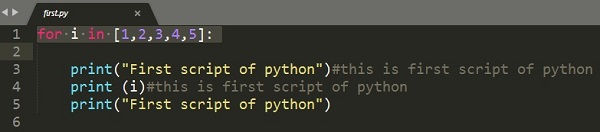
修剪列
您可以使用快捷键Ctrl+K来修剪文件的指定列。 对于 OSX,您必须为此使用组合键 Cmd+K。
此处显示的示例显示了修剪第五列中提到的行的代码。
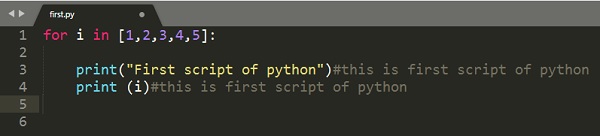
拆分文本块
您可以使用快捷键 Ctrl+Shift+K 将选定的文本块分成两个选择。

注意 − 组合键与前一个组合键的区别在于列是可见的。 Ctrl+Shift+K 从指定代码中删除列号,而 Ctrl+K 在修剪整列后保持列号不变。

